Mac的Time Machine怎么用?Mac Time Machine设置使用教程图解
Mac 的Time Machine 怎么用?对于很多使用苹果 Mac 电脑的用户来说,Time Machine 可能不是特别熟悉,但却非常实用与强大。Time Machine 是用于在苹果 Mac OS 系统上备份“系统和用户数据”的一个功能。Time Machine 可以通过本地备份,也可以通过网络来备份。下面脚本之家小编给大家简单介绍下怎么用USB移动硬盘来作Time Machine 备份的设置方法。
1、准备一块空白的移动硬盘,最好是目前速度更快的USB 3.0移动硬盘。

2、接下来我们在“系统偏好设置”中打开 Time Machine 的设置界面,如图所示
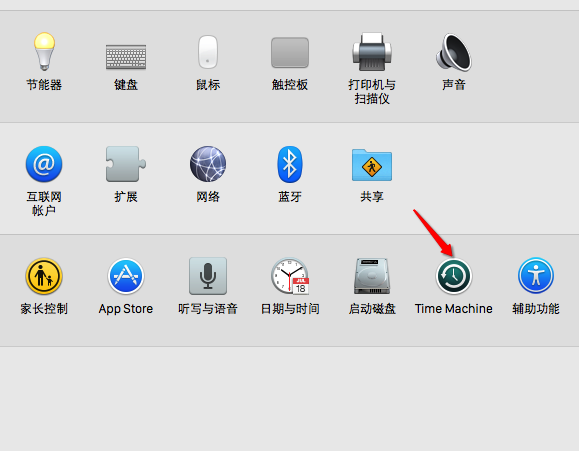
3、随后请先确保此时 Time Machine 的开关已经打开,如图所示
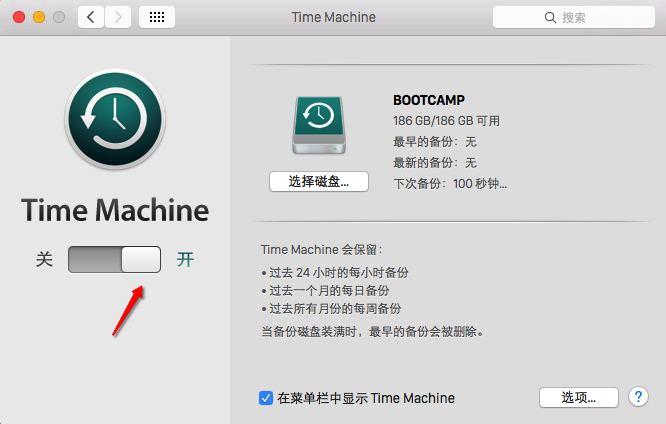
4、Time Machine 打开以后,接着请点击“选择磁盘”按钮,如图所示

5、在这里可以看到当前列表中有一块移动硬盘,选择它继续,如图所示

6、要使用移动硬盘来作 Time Machine 备份的话,系统会删除上硬盘上的所有数据。点击“抹掉”按钮继续。
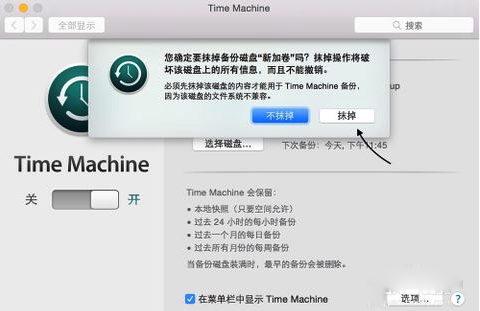
7、随后系统会自动为移动硬盘进行分区,如图所示
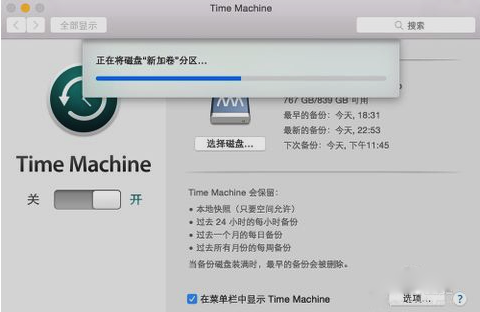
8、接着在 Time Machine 设置窗口中可以看到显示“正在等待进行备份”字样。
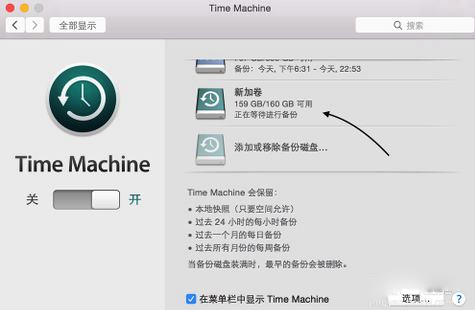
9、等待一会儿,即可看到正在备份的进度,如图所示
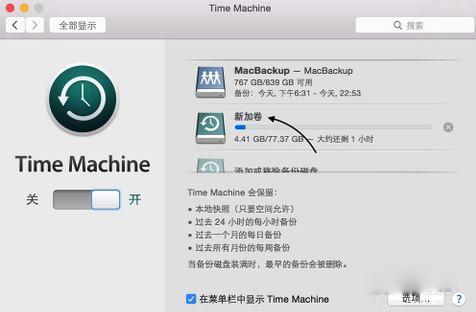
10、当备份完成以后,系统会发送备份完成的提醒。

相关文章

怎么在mac上打开rar压缩文件? 苹果电脑三种轻松解压方法
Mac系统自带的工具无法直接解压RAR文件,该怎么打开rar压缩文件呢?下面我们就来看看详细解决办法2024-10-10
如何轻松禁止自动安装macOS更新? 关闭mac系统版本自动升级的技巧
苹果设备的系统更新是保持设备性能与安全性的重要手段,但有时候用户可能因为各种原因希望暂时或取消系统自动更新,详细请看下文介绍2024-09-28 Mac 用户也能使用熟悉的 iPhone 和 iPad 时钟应用了,可以查看世界各地不同时区的本地时间或设置自定义闹铃,吸纳关系请看下文介绍2024-09-25
Mac 用户也能使用熟悉的 iPhone 和 iPad 时钟应用了,可以查看世界各地不同时区的本地时间或设置自定义闹铃,吸纳关系请看下文介绍2024-09-25
如何启用隐藏的macOS科学计算器? mac科学计算器快捷键用法
原来MacBook的计算器这么好用?之前一直只用苹果的计算器算过加减乘除,突然发现原来它功能其实还蛮多的,详细请看下文介绍2024-09-25 与微软 Windows 系统一样,苹果 Mac 电脑和 macOS 的快捷键也有很多,而且已经有一部分键盘符号释义已经在键盘上标示得非常直观,但还是有很多快捷键的图标非常特别,让新2024-09-25
与微软 Windows 系统一样,苹果 Mac 电脑和 macOS 的快捷键也有很多,而且已经有一部分键盘符号释义已经在键盘上标示得非常直观,但还是有很多快捷键的图标非常特别,让新2024-09-25
VMware虚拟机怎么快速安装macOS Sequoia系统?
很多朋友需要临时体验一下macOS,但又没有苹果电脑,现在分享一下在普通PC电脑上使用VMware虚拟机安装macOS系统的方法2024-09-25
macOS Sequoia 15.0新增哪些功能? macOS Sequoia 15.0立即升级教程
Apple 发布了 macOS 15 Sequoia 正式版,这是专为 Mac 运行的操作系统的最新版本,该怎么升级呢?详细请看下文介绍2024-09-25 于我们在使用Mac电脑的时候默认会在短时间内自动息屏,但是有些软件我们在运行中不希望息屏且需要保持常亮屏幕,这里,我们可以通过本身电脑的设置让Mac屏幕常亮2024-09-24
于我们在使用Mac电脑的时候默认会在短时间内自动息屏,但是有些软件我们在运行中不希望息屏且需要保持常亮屏幕,这里,我们可以通过本身电脑的设置让Mac屏幕常亮2024-09-24 Mac电脑的桌面一直显示硬盘图标的情况,看到桌面上都是图标,看上去很乱,想要解决这个问题,该怎么操作呢?详细请看下文介绍2024-09-12
Mac电脑的桌面一直显示硬盘图标的情况,看到桌面上都是图标,看上去很乱,想要解决这个问题,该怎么操作呢?详细请看下文介绍2024-09-12
macOS Sequoia怎么进行窗口布局? 窗口布局的三种设置方法
macOS Sequoia系统中,可以对窗口进行布局,该怎么操作呢?我们介绍三种方法,详细请看下文介绍2024-09-12







最新评论